iPhoneに大切なメールがあるという方も多いのではないでしょうか。しかし、そのまま機種変更をしてしまうとそのメールが消えてしまうことになります。少しの工夫をすることでメール移行を行うことが出来ます。大切なメールを次の端末にも持ち越したいという方は是非ともお読みいただければと考えております。データ保存と移行のポイントを紹介します。
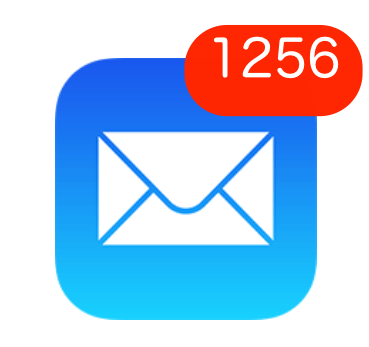
iPhoneのデータを次の端末へと引き継ぐにはやはりバックアップを取るのが手っ取り早いです。iPhoneにではアイクラウドでデータを保存することが出来ます。iPhoneの設定アイコンをタップするとアイクラウドの設定を行うことが可能となります。その中にメールという項目があるのでオンにしておけば完了です。バックアップは基本的に自動で取ることになりますが、任意のタイミングで取ることも出来ます。それらも設定アプリから行えるので使いたい場合はまず設定アイコンをタップしてみましょう。
アイクラウドでバックアップを行うのは非常に便利なのですが、難点がないわけではありません。アイクラウドでは保存できる容量に制限があります。容量オーバーになってしまった分は保存がなされません。メールは一般的にそれほど容量の大きなものではないので、それだけで容量オーバーとなってしまうことはほとんどないと考えられます。しかしながら、他の動画や画像なども保存していると通常プランでは容量オーバーとなってしまいます。プランを変更して月々の料金を支払うことで容量を拡張することが出来ます。
iPhoneのバックアップはiTunesを使うことでも実施できます。iPhoneとパソコンをケーブルにて接続し、バックアップボタンを押します。パソコンとケーブルさえあれば別段難しい方法ではありませんが、なかなか手間がかかってしまう方法でもあります。データを保存する場合はその都度接続しなければならず、うっかりiTunesでの保存を忘れていたということが考えられます。この方法でデータを残すのであれば定期的に接続を行うことをお勧めします。データはパソコン側で逐一確認することが出来るのでその点は便利です。
![]()
iPhoneにはメールを移行するための様々な機能がありますが、いずれも手間やお金がかかります。そこでお勧めなのがdr.foneを活用するという方法です。「dr.fone」はデータの移行や端末の復活などに使用できるソフトとなっています。非常に互換性が高く、appleの端末以外にも対応しているのが特徴です。OSを問わずにスマートフォン間でデータを簡単に移動することが出来ます。他の保存媒体を介さないので容量に左右されることなく、簡単にメール移行することが可能となります。
最初に「dr.fone - スマホデータ移行」をパソコンにダウンロードしてください。そして、インストールして起動します。
メイン画面の「スマホデータ移行」機能をクリックしてください。

パソコンにデータ移行元とデータ移行先となる2つのiPhoneを同時に接続します。すると「dr.fone - スマホデータ移行」の画面に2つのiPhoneが読み込まれるので、移行したいデータを選択します。

移行したいデータの選択が終わったら、「コピー開始」というボタンを押してしばらくまてば移行が完了します。

メール移行などのデータ移行においては安全性が非常に重要となります。ソフトがデータにアクセスするようなことがあれば何らかの形で流出の危険性が生まれてしまうこともあります。しかし、「dr.fone - スマホデータ移行」では利用者のデータにアクセスすることがないのでその危険性をそもそも防ぐことが出来ます。上書きによってデータが損失することもなく、安心して利用することが出来ます。パソコンさえあれば使い方も非常に簡単なので誰でもすぐに使えるだけでなく、時間もほとんどかからないというメリットもあります。
iPhoneはメールだけでなく、様々な内容を保存しています。そのため、機種変更の際にはデータが移行できるか心配という方もおられるかもしれません。「dr.fone - スマホデータ移行」を用意していればデータの移行が簡単に出来ます。機種変更の際の面倒な移行がこのソフト1つで行えるようになります。対応力も非常に高いソフトとなっています。

1-ClickでiPhoneからiPhoneへデータ移行
akira
編集